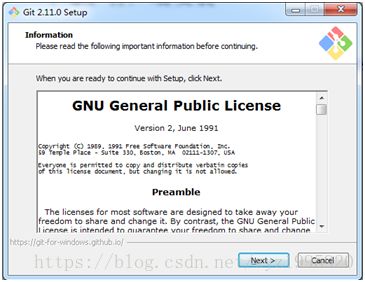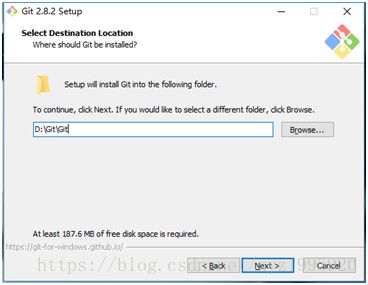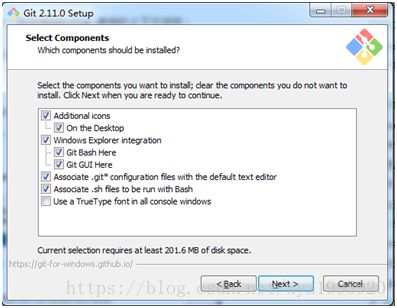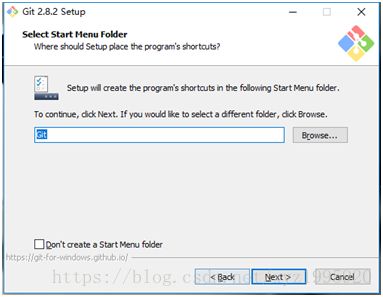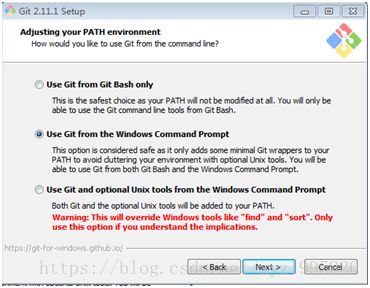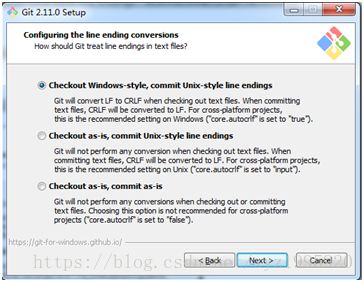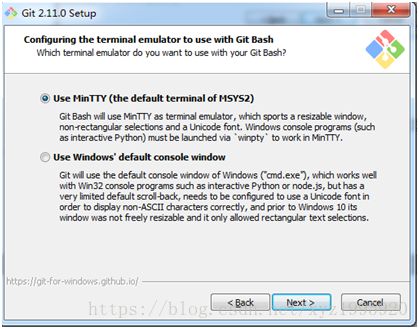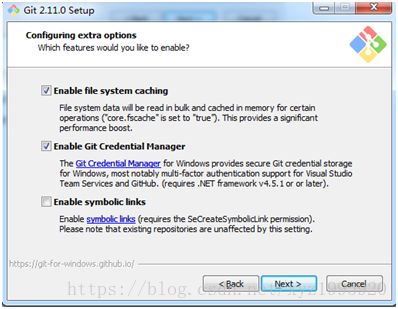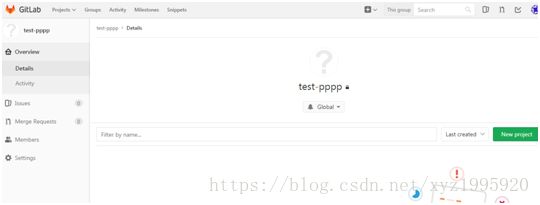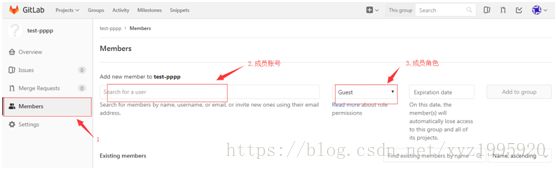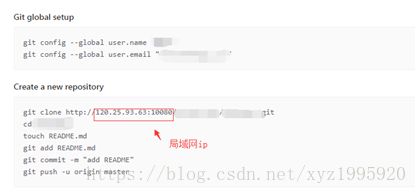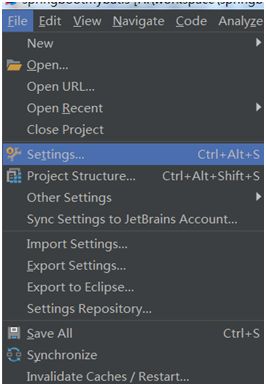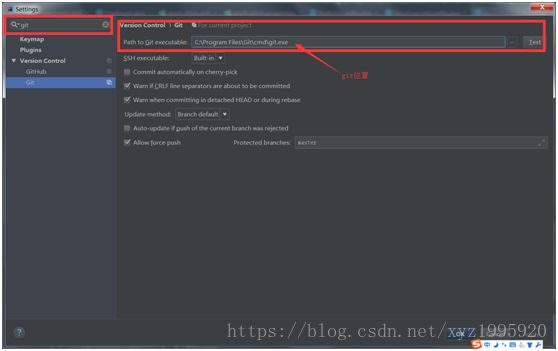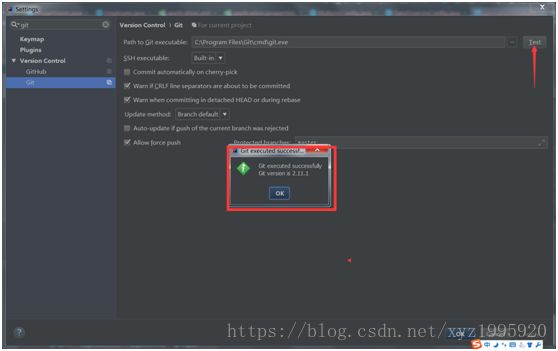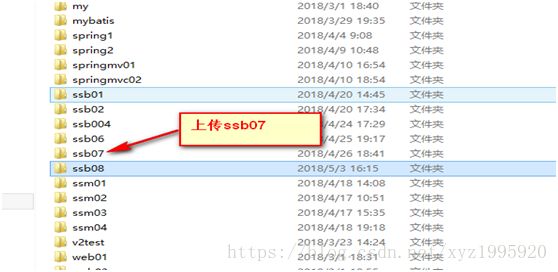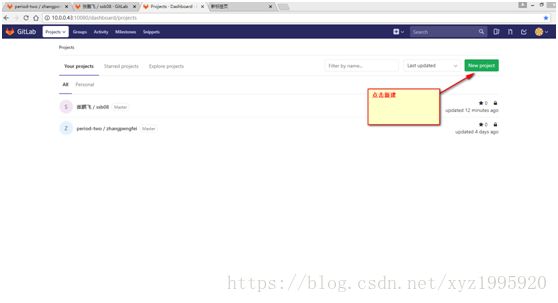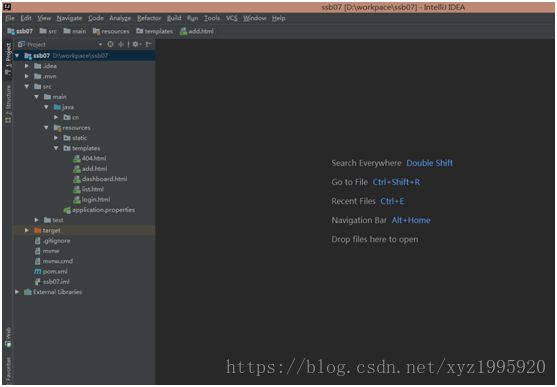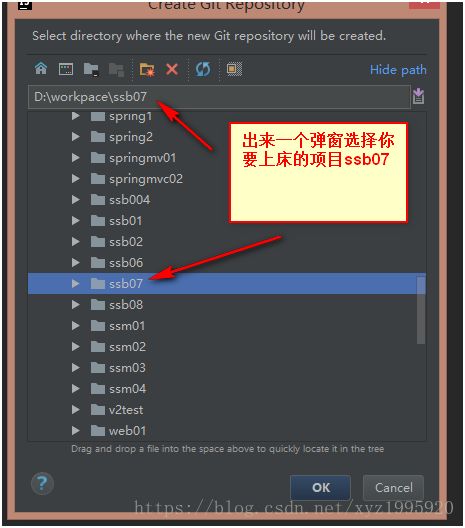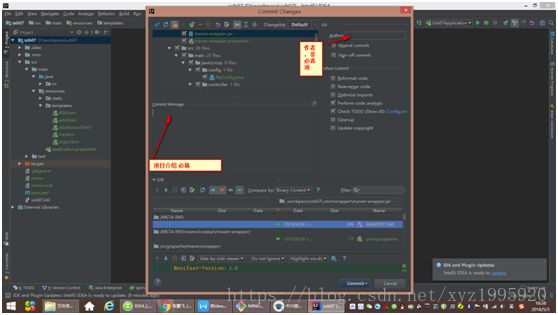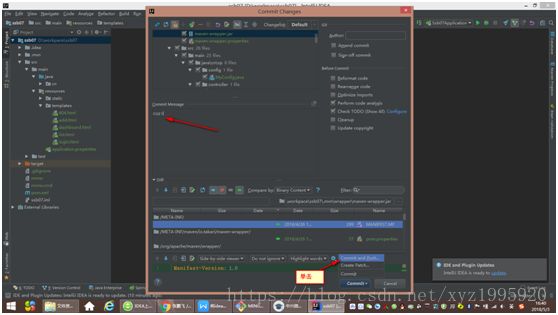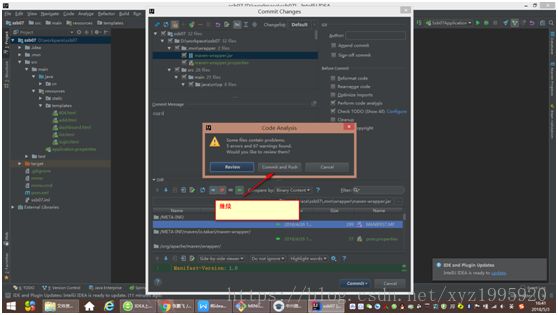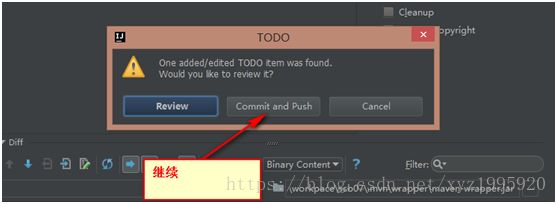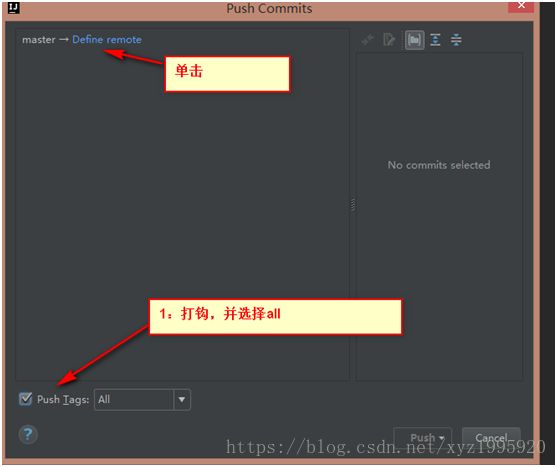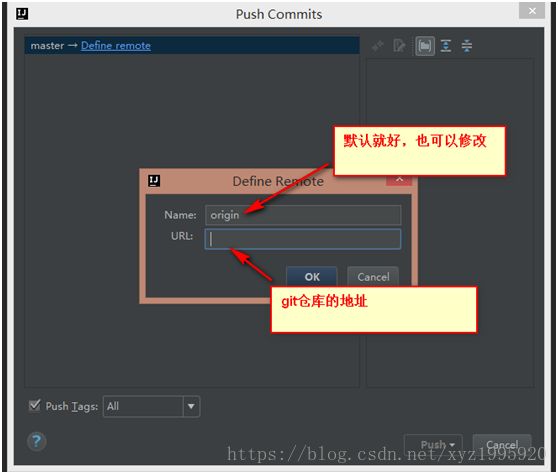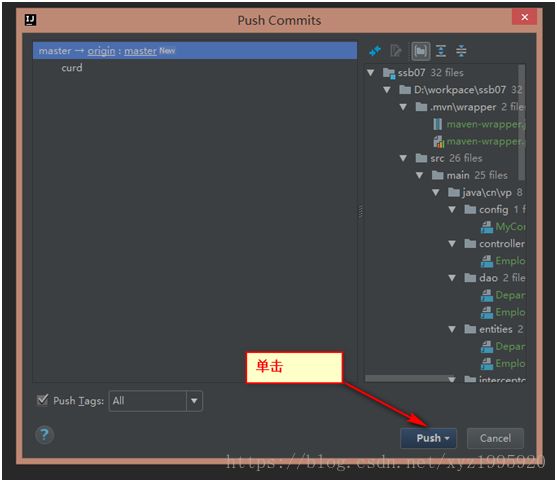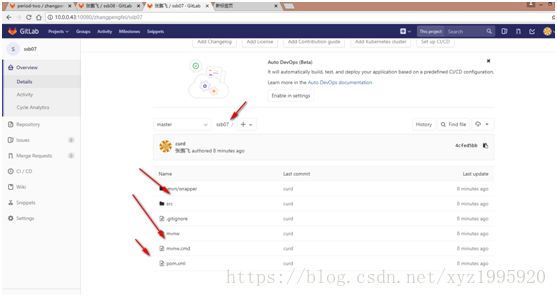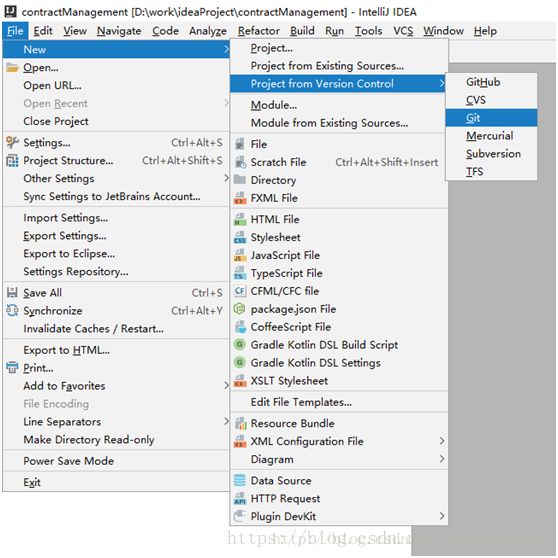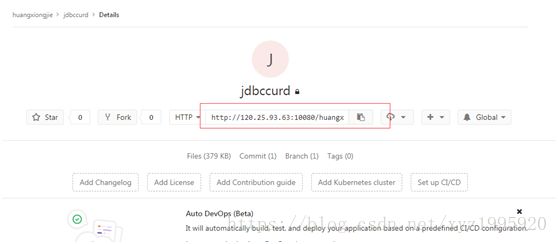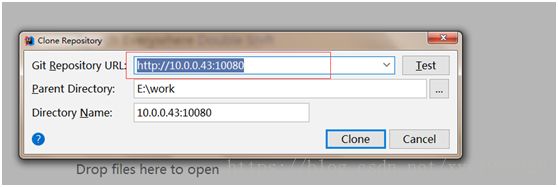git安装以及关联idea的简单实用
一、Git 客户端安装
1. 安装下载地址
https://github.com/git-for-windows/git/releases/download/v2.11.0.windows.1/Git-2.11.0-64-bit.exe
2. 安装步骤
2.1 下载完毕之后,双击打开,直接点击Next;
2.2 选择安装路径 (默认为C盘,看自己习惯了)
2.3 选择安装组件:也可以直接默认选择。
Addition icons:是否创建桌面快捷方式;
Windows Explorerintegration:浏览源码的方法, 单独的上下文浏览;
Associate .git*configuration files with the default text editor:是否关联配置文件,该配置文件主要显示文本编辑器的样式;
Associate .sh filesto be run with Bash:是否关联执行的shell脚本;
2.4 开始菜单快捷方式目录:设置开始菜单中快捷方式的目录名称,也可以选择不再开始菜单中创建快捷方式。
2.5 选择第二项
第一项:直接安装,不会配置git命令的环境变量,需要手动配置环境变量
第二项:会自动配置好git命令的环境变量
第三项:git命令和unix工具命令都会添加到环境变量(基本没用)
2.6 配置行结束转换
checkout Windows-style,commit Unix-style line endings:将Windows格式的换行转为Unix格式的换行再进行提交;
checkout as-is,commit Unix-style line endings:不管什么格式,都要转为Unix格式的换行再提交;
checkout as-is,commit as-is:不进行转换,检查出什么就提交什么;
2.7 设置终端模拟器使用Git Bash(默认即可)
Use MinTTY:使用默认终端;
Use Windowsdefault console window:使用窗口默认控制台窗口;
2.8 在终端模拟器选择页面,默认即可,配置后Git Gash的终端比较易用
2.9 额外的配置选项
enable file systemcaching:启动文件系统缓存;
enable Gitcredential manager:使Git凭据管理器;
2.10 点击"Install"开始安装。如果之前安装过旧版本,会先卸载然后在安装新版本
二、GitLab 管理员添加成员分配权限
2.1 管理员登录账号,进入对应相应project
2.2 添加成员
三、GitLab 建本地仓库
3.1 进入自己项目,会有新建本地仓库命令,如下
3.2 桌面右键,打开Git Bash
3.3 命令:cd XXX,进入仓库本地路径
3.4 将3.1的命令依次敲入,最后结果如图所示,本地仓库中存在这样一个文件
3.5 完成。管理员用自己账户创建各个组员仓库后,在刷新页面重新进入项目,界面如下所示
四、IDEA 中使用Git
1.打开Idea File—> Setting.
2.设置git.exe
3.test 测试是否成功
五、将idea项目上传到git
一、确认上传的项目名称,然后在gitlab上创建相同名称的项目名
二、然后在gitlab上创建相同名称的项目名
打开连接http://10.0.0.43:10080/dashboard/projects
新建项目如下:
三:打开你的idea项目ssb07
四:配置本地仓库
VCS --> Import into Version Control --> Create GitRepository
项目颜色变红
项目颜色变绿
然后点击OK。出现如下:
到此项目上传到git成功
刷新git仓库可见如下:
六、idea下载git中项目
一、 选择git
二、 Git中项目的路径粘贴到IDEA的URL下。(复制框地址)
三、粘上图中复制地址到红色款(因我们的git只可本地访问,地址需改)
五、右下角跳出对话框,单击红色框内。等待项目下载即可